win10系统是自带五笔输入法的。但最近有使用win10旗舰版的用户在使用时却出现了w10五笔输入法不能用的情况,相信有很多朋友都碰到过这种状况,那我们要怎么办呢?下面小编就来为大家介绍win10装五笔输入法不能用的处理办法。
处理方法如下:
1、首先进入输入法设备,win10系统的输入法设置还是有别于win7及以及下的系统设置:设置--时间和语言--区域和语言。

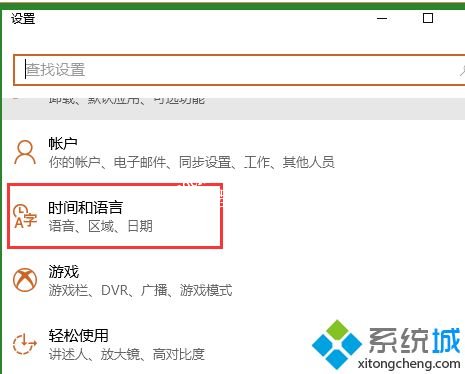
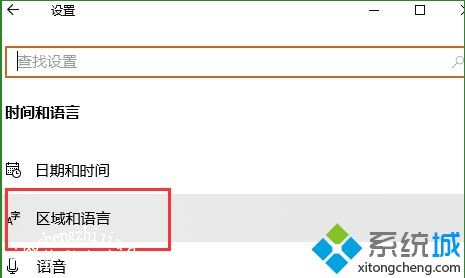
2、选中“语言”,然后点击“高级键盘设置”。
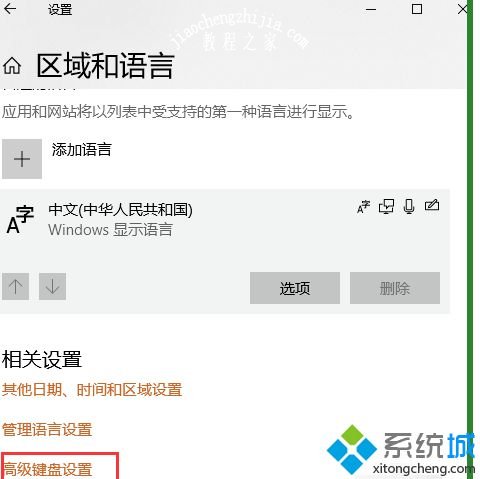
3、进入键盘高级设置,“替代默认输入法”就选择已安装的第三方输入法。然后勾选“允许我为每个应用窗口使用不同的输入法”。

上面就是关于win10装五笔输入法不能用的处理办法啦,如果你的win10电脑也出现了这种情况,可以按照上面的方法来解决哦。














